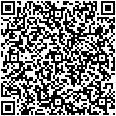Как использовать функцию ТЕКСТ в Excel
для отображения дат
Функция ТЕКСТ Excel преобразует числовое значение (в том числе дату, ведь дата в Excel — это тоже число) в текст и позволяет задать, как именно будет выглядеть результат.
Содержание
- Функция ТЕКСТ
- Примеры использования функции ТЕКСТ Excel для отображения дат
- Ошибки и хитрости при использования функции ТЕКСТ
- Интересный нюанс, который я недавно обнаружил
- показывать месяц словами (например: «7 август 2025»)
- показывать только месяц или день недели или год (например: 7.8.2025 показать как «четверг»)
- показывать компоненты даты в необычном порядке (например: «2025 август 07»)
Функция ТЕКСТ
При работе с датами в Excel иногда нужно просто показать ее в стандартном формате, например 07.08.2025, а иногда — преобразовать в удобный вид: вывести название месяца словом, указать день недели или показать компоненты даты в нестандартном порядке. Для таких задач в Excel есть очень мощный инструмент — функция ТЕКСТ.
По моему мнению, освоив эту функцию, вы получите простой и очень полезный инструмент работы в Excel, который поможет вам легко управлять отображением дат в таблицах.
Я думаю, эта функция особенно пригодится, если вы хотите:
Это делается с помощью функции ТЕКСТ. Основная формула
=ТЕКСТ(ячейка; формат), где
Ячейка — адрес ячейки с датой
Формат — формат отображения, строка в двойных кавычках
Думаю, вы догадались, что эта функция не умеет склонять названия месяцев или дней недели, поэтому получим «7 август 2025», а не «7 августа 2025».
Примеры использования функции ТЕКСТ Excel для отображения дат
Например, в ячейке A1 введена дата 07.08.2025. Попробуем разные варианты формата:
=ТЕКСТ(A1; ”ДД ММММ ГГГГ”)
отобразит дату в виде 07 Август 2025
Формат
| Д ММММ ГГГГ | даст | 7 Август 2025 |
| Д МММ ГГГГ | даст | 7 авг 2025 |
| ДДД | даст | Чт |
| ДДДД | даст | четверг |
| ГГГГ ММ ДД | даст | 2025 08 07 |
| ММММ ГГГГ | даст | Август 2025 |
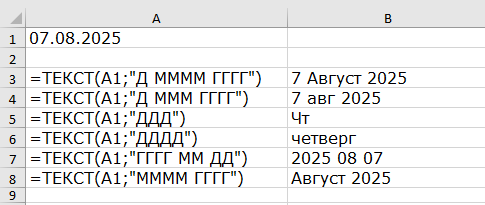
Очень удобно использовать формат ММММ ГГГГ, если у вас, например, на каждом листе Excel собираются данные за один месяц. В заголовке листа можно автоматически выводить название месяца и год.
Для этого подойдёт формула:
=ТЕКСТ(СЕГОДНЯ();"ММММ ГГГГ")
Функция СЕГОДНЯ() (без аргументов) возвращает текущую дату компьютера, а функция ТЕКСТ преобразует её в нужный вид. После закрытия месяца и перед переходом на следующий лист следующего месяца надо скопировать ячейку с названием месяца и вставить значение, чтобы формула превратилась в строку с названием месяца и годом. Я сам часто использую этот прием в моих Excel таблицах.
Ошибки и хитрости при использования функции ТЕКСТ
Формат без кавычек
Частая ошибка — написание формулы в таком виде:
=ТЕКСТ(A1;ДД.ММ.ГГГГ)
Получим ошибку #ИМЯ?
Формат всегда должен быть заключён в двойные кавычки, если он используется в формуле:
=ТЕКСТ(A1;"ДД.ММ.ГГГГ")
Формат можно вынести
Можно вынести строку формата в отдельную ячейку и ссылаться на неё:
=ТЕКСТ(A1; B1)
В этом случае кавычки не нужны. Например, если в ячейку B1 ввести
ДДДД Д МММ ГГГГ
(без кавычек), то для 7 августа 2025 года мы получим:
четверг 7 авг 2025


Вынесение строки формата в отдельную ячейку очень удобно, если нужно быстро подобрать подходящий формат даты.
Смешение форматов
Иногда пользователи пытаются в одну строку формата «запихнуть» и дату и текст. Например:
=ТЕКСТ(A1;"Сегодня ДД.ММ.ГГГГ")
И это сработает! Вы получите:
Сегодня 07.08.2025
Такой приём можно использовать, например, в заголовках отчётов или в автоматической генерации писем.
Интересный нюанс, который я недавно обнаружил
После применения функции ТЕКСТ дата становится текстом. Правильнее сказать: функция ТЕКСТ возвращает строку.
Но есть очень интересный нюанс, который я сам недавно обнаружил проводя эксперименты с функцией ТЕКСТ при написании этой статьи. В некоторых случаях Excel воспринимает результат функции ТЕКСТ, примененой к дате, как дату, т.е. число, и с таким значением можно вычитать даты или прибавлять/вычитать дни, а в других случаях Excel воспринимает её как строку.
Поясняю на примере.
Пусть, в ячейке A1 дата 07.08.2025
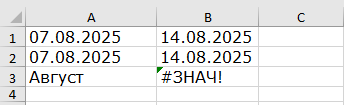
В ячейке A2 формула
=ТЕКСТ(A1;"ДД.ММ.ГГГГ")
она дает строку "07.08.2025"
В ячейке A3 формула
=ТЕКСТ(A1;"ММММ")
она дает строку "Август"
В ячейке B1 формула
=A1+7
она дает дату 14.08.2025
В ячейке B2 формула
=A2+7
она дает дату 14.08.2025
В ячейке B3 формула
=A3+7
она дает ошибку #ЗНАЧ!
По теме страницы и другие полезные материалы
Список таблиц финансовых расчетовРасчет себестоимости продукции в Excel
Карта сайта — Подробное оглавление сайта.
Гостевая книга — отзывы и вопросы